Спосіб 1. Швидкий доступ.
Найпростіше рішення - налаштувати «гарячі» клавіші.
Покажемо, як це зробити. Отже, покрокова інструкція.
1. У меню * вибираємо Вставка → Символ ... (рис. 1).
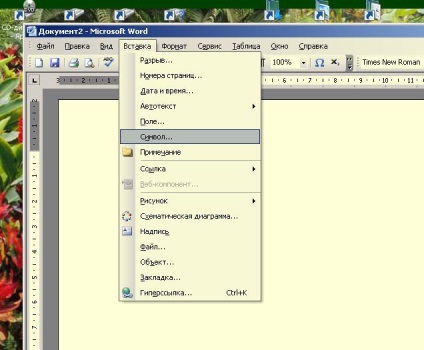
З'явиться приблизно таке ж віконце, як на малюнку 2.
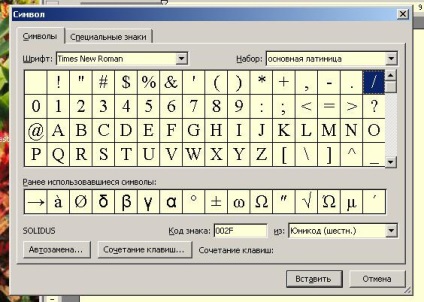
2. За допомогою скроллера шукаємо і вибираємо потрібний символ. Вибрати можна будь-який символ, ми почнемо з перевернутого знаку оклику (рис. 3).
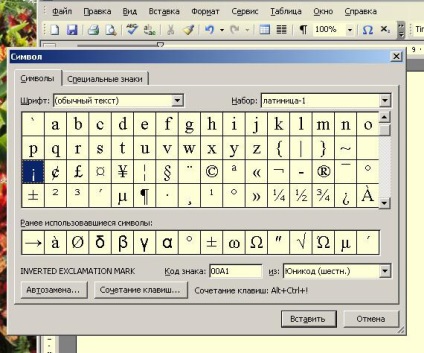
3. Натискаємо кнопку «Швидкий доступ» (вона може називатися трохи по-іншому, наприклад «призначити». «Гарячі клавіші» та ін.). З'явиться друге віконце (рис. 4).
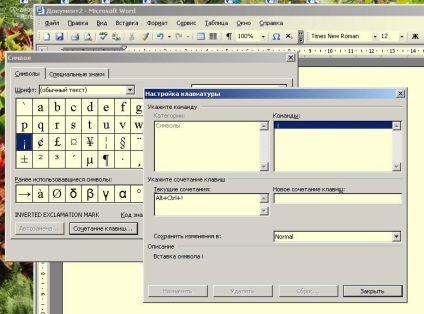
4. У полі «Нове сполучення клавіш» блимає курсор. Якщо не блимає, клікнути на це поле. Тепер треба натиснути на клавіатурі таку комбінацію клавіш, яка буде відповідати даному символу. Оскільки звичайний знак друкується за допомогою комбінації SHIFT + 1. то я вибрала ALT + 1 для перевернутого знаку. Тепер чекаємо на кнопку «Призначити». і Word запам'ятає цю комбінацію. Дивіться, вона з'явилася в списку «Поточні поєднання» зліва (рис. 5).
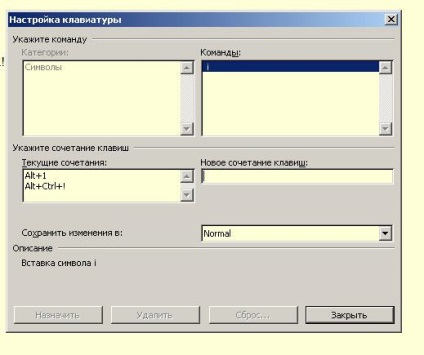
Поєднання ALT + CTRL +! стояло у мене за замовчуванням. Тепер я можу використовувати будь-яку комбінацію зі списку, щоб надрукувати цей символ.
5. Ті ж процедури повторюємо для всіх символів: # 161; # 191; # 225; # 237; # 233; # 243; # 250; # 241; # 193; # 201; # 211; # 218; # 209; # 205; # 252 ;. Для великих літер я б порекомендувала поєднання SHIFT + ALT + літера. тому для звичайних прописних використовується SHIFT. для # 252; можна вибрати, наприклад, CTRL + u. Або не призначати ніяке поєднання, оскільки цей символ дуже рідко використовується. Можна просто вибирати його вручну через меню **, як ми вибирали # 161; на самому початку.
* Вид меню залежить від версії Word, вони можуть відрізнятися від показаних на малюнках. Але все використовувані пункти є стандартними для всіх версій, повинні бути присутніми.
** Якщо ви часто користуєтеся командою «Символ ...». то зручно винести відповідну кнопку на панель кнопок. Для цього треба клацнути по ній правок клавішею миші і в меню вибрати останній пункт, «Налаштування ...». У віконці, що з'явилося в лівій колонці вибрати «Вставка». У правій знайти команду «Символ ...» і перетягнути її на панель, затиснувши ліву клавішу мишки. Куди перетягніть, там ця кнопка і з'явиться. Прибрати її можна таким же чином, тобто відкрити «Налаштування ...» і, затиснувши ліву клавішу мишки, стягнути її з панелі.
Спосіб 2. Використовувати Міжнародну англійську розкладку.
Чи не встановлюючи іспанську мову, додаємо розкладку англійської клавіатури - "міжнародну".
Робиться так - правою клавішею миші на іконку мови внизу, праворуч, потім у вікні, вибрати "параметри". там виділити "англійська". натиснути додати і в вивалився віконці зі списку, що клавіатур (нижній список) вибрати "США - міжнародна". натискаємо всюди ОК.
Набір іспанських букв буде виглядати так - спочатку натискаємо '(цей символ не з'являється) потім набираємо наприклад е, в результаті отримуємо # 233 ;. те ж саме з
+ n і іншими літерами з наголосом або умляутами (при умляутом набираємо "+ буква). Єдине, доведеться звикнути, що при наборі просто" або 'щоб вони відобразилися треба після них натиснути пробіл. Перевернуті. і. - через ALT +. ALT +?
7 причин, за якиминам довіряють:
- переклад текстів будь-яких напрямків
- професіоналізм
- оперативність
- пунктуальність
- конфіденційність
- зручність сервісу
- розумні ціни
до стандартів якості